- 新機能および変更された機能に関する情報
- はじめに
- Cisco Data Center Network Manager の概要
- Part 1: Cisco Data Center Network Manager
- Cisco DCNM Fundamentals 概要
- Cisco DCNM Web クライアント
- Part 2: Cisco DCNM for SAN
- Cisco DCNM-SAN サーバの設定
- Cisco DCNM-SAN での認証の設定
- Cisco DCNM-SAN クライアントの設定
- Device Manager
- Performance Manager の設定
- ネットワークのモニタリング
- パフォーマンスのモニタリング
- ソフトウェア イメージ
- 管理ソフトウェアの FAQ
- Part 3: Cisco DCNM for LAN
- DCNM-LAN の概要
- Cisco DCNM クライアントのインストール および起動
- Cisco DCNM-LAN クライアントの使用方法
- DCNM-LAN 認証設定の管理
- デバイス ディスカバリの管理
- デバイスとクレデンシャルの管理
- DCNM-LAN ライセンス デバイスの管理
- トポロジの作業
- ネットワーク サーバ の設定
- デバイス グループの設定
- クラスタ管理の作業
- デバイスとの 自動同期化の管理
- しきい値ルールの作業
- 統計データ収集の管理
- ネットワーク分析の作業
- DCNM-LAN サーバ ログ設定の管理
- Cisco DCNM-LAN サーバの起動と停止
- Cisco DCNM-LAN データベースのメンテナンス
- DCNM-LAN のトラブルシューティング
- Part 4: 付録
- Cisco SAN-OS Release 3.2(1) 以前のリリースでの Fabric Manager の起動
- Cisco Fabric Manager でサポートされない機能のリスト
- インターフェイスの非動作原因コード
- Cisco FabricWare の管理
- 索引
Cisco DCNM Fundamentals ガイドリリース 5.x
偏向のない言語
この製品のマニュアルセットは、偏向のない言語を使用するように配慮されています。このマニュアルセットでの偏向のない言語とは、年齢、障害、性別、人種的アイデンティティ、民族的アイデンティティ、性的指向、社会経済的地位、およびインターセクショナリティに基づく差別を意味しない言語として定義されています。製品ソフトウェアのユーザーインターフェイスにハードコードされている言語、RFP のドキュメントに基づいて使用されている言語、または参照されているサードパーティ製品で使用されている言語によりドキュメントに例外が存在する場合があります。シスコのインクルーシブランゲージに対する取り組みの詳細は、こちらをご覧ください。
翻訳について
このドキュメントは、米国シスコ発行ドキュメントの参考和訳です。リンク情報につきましては、日本語版掲載時点で、英語版にアップデートがあり、リンク先のページが移動/変更されている場合がありますことをご了承ください。あくまでも参考和訳となりますので、正式な内容については米国サイトのドキュメントを参照ください。
- Updated:
- 2017年8月1日
章のタイトル: Cisco DCNM-SAN での認証の設定
Cisco DCNM-SAN での認証の設定
この章では、スイッチとの通信を行う Cisco DCNM-SAN の相互依存ソフトウェア コンポーネント、認証手順、および、ファブリックとコンポーネントで認証を設定するためのベスト プラクティスについて説明します。
Cisco DCNM-SAN 認証の概要
Cisco DCNM-SAN には複数のコンポーネントが含まれており、これらが相互に対話してファブリックを管理します。
•![]() Cisco MDS 9000 スイッチおよびストレージ デバイスが内部接続されたファブリック
Cisco MDS 9000 スイッチおよびストレージ デバイスが内部接続されたファブリック
図 4-1に、これらのコンポーネントの構成例を示します。
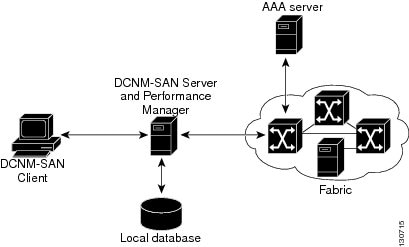
管理者は Cisco DCNM-SAN クライアントを起動して、ファブリックの検出に使用されるシード スイッチを選択します。使用するユーザ名およびパスワードが Cisco DCNM-SAN サーバに渡され、シード スイッチの認証に使用されます。このユーザ名とパスワードが、認識されている SNMP ユーザ名およびパスワードと異なる場合、Cisco DCNM-SAN クライアントまたは Cisco DCNM-SAN サーバがスイッチに対する CLI セッションを開き(SSH または Telnet)、ユーザ名とパスワードのペアを再試行します。スイッチは、ローカル スイッチ認証データベースまたはリモート AAA サーバでユーザ名とパスワードを認識すると、Cisco DCNM-SAN クライアントおよびサーバで使用される一時的な SNMP ユーザ名を作成します。

(注) リモート AAA サーバを使用して Cisco DCNM-SAN または Device Manager を認証する場合は、認証が遅くなることがあります。

(注) Cisco DCNM-SAN クライアントと Cisco DCNM-SAN サーバ間にあるファイアウォールを CLI セッションが通過できるよう許可する必要があります。

(注) SNMPv3 ユーザ名認証のパスワードとプライバシー パスワード、および CLI ユーザ名とパスワードの照合には、同じパスワードを使用することを推奨します。
ファブリック検出のベスト プラクティス
Cisco DCNM-SAN サーバは、同じユーザ インターフェイスで複数の物理ファブリックを監視します。この機能により、冗長ファブリックの管理が容易になります。ライセンスが付与された Cisco DCNM-SAN サーバでは、すべての設定済みファブリックに関する最新の検出情報が維持されるので、Cisco DCNM-SAN クライアントを起動すると、デバイス ステータスおよび相互接続をすぐに使用できます。

ネットワークの検出および Performance Manager の設定は、上記のベスト プラクティスに従うことをお勧めします。これにより、Cisco DCNM-SAN サーバでファブリックを詳細に表示できるようになります。以降の Cisco DCNM-SAN クライアント セッションでは、ログインしているクライアントの権限に基づいてこの詳細ビューをフィルタリングできます。たとえば、ファブリック内に複数の VSAN があり、これらの VSAN のサブセットに制限されたユーザを作成するとします。ネットワーク管理者ロール、またはネットワーク オペレータ ロールを使用して Cisco DCNM-SAN サーバでファブリックの検出を開始すると、ファブリック内のすべての VSAN を表示できます。VSAN 制限のあるユーザが Cisco DCNM-SAN クライアントを起動すると、管理が許可されている VSAN だけが表示されます。

(注) Cisco DCNM-SAN サーバは、常にローカル スイッチ アカウントを使用してファブリックを監視します。AAA(RADIUS または TACACS+)サーバは使用しません。ファブリック サービスのプロビジョニングを目的としたクライアントへのログインには AAA ユーザ アカウントを使用できます。
ファブリック検出の設定
Cisco DCNM-SAN サーバがファブリック全体を検出できるようにするには、次の手順を実行します。
ステップ 2![]() この Cisco DCNM-SAN 管理ユーザ名に使用されるロールがファブリック内のすべてのスイッチで同じであること、およびこのロールにすべての VSAN へのアクセス権が含まれていることを確認します。
この Cisco DCNM-SAN 管理ユーザ名に使用されるロールがファブリック内のすべてのスイッチで同じであること、およびこのロールにすべての VSAN へのアクセス権が含まれていることを確認します。
ステップ 3![]() Cisco DCNM-SAN 管理ユーザを使用して Cisco DCNM-SAN クライアントを起動します。これにより、すべての VSAN がファブリック検出の対象になります。
Cisco DCNM-SAN 管理ユーザを使用して Cisco DCNM-SAN クライアントを起動します。これにより、すべての VSAN がファブリック検出の対象になります。
ステップ 4![]() ファブリックを継続的に監視するように、Cisco DCNM-SAN サーバを設定します。
ファブリックを継続的に監視するように、Cisco DCNM-SAN サーバを設定します。
ステップ 5![]() Cisco DCNM-SAN サーバで管理するファブリックごとに、ステップ 4 を繰り返します。
Cisco DCNM-SAN サーバで管理するファブリックごとに、ステップ 4 を繰り返します。
Performance Manager の認証
Performance Manager は、Cisco DCNM-SAN サーバ データベースに格納されたユーザ名およびパスワード情報を使用します。Performance Manager の動作中にファブリック内のスイッチでこの情報が変更された場合は、Cisco DCNM-SAN サーバ データベースを更新して、Performance Manager を再起動する必要があります。Cisco DCNM-SAN サーバ データベースを更新するには、Cisco DCNM-SAN サーバからファブリックを削除し、そのファブリックを再検出する必要があります。
Performance Manager で使用されるユーザ名およびパスワード情報を更新するには、次の手順を実行します。
ステップ 1![]() Cisco DCNM-SAN で[Server] > [Admin] の順にクリックします。
Cisco DCNM-SAN で[Server] > [Admin] の順にクリックします。
[Control Panel] ダイアログボックスが表示され、[Fabrics] タブが開きます。
ステップ 2![]() ユーザ名およびパスワード情報を更新したファブリックをクリックします。
ユーザ名およびパスワード情報を更新したファブリックをクリックします。
ステップ 3![]() [Admin] リストボックスから [Unmanage] を選択し、[Apply] をクリックします。
[Admin] リストボックスから [Unmanage] を選択し、[Apply] をクリックします。
ステップ 4![]() 正しいユーザ名とパスワードを入力し、[Apply] をクリックします。
正しいユーザ名とパスワードを入力し、[Apply] をクリックします。
ステップ 5![]() [Admin] リストボックスから [Manage] を選択し、[Apply] をクリックします。
[Admin] リストボックスから [Manage] を選択し、[Apply] をクリックします。
ステップ 6![]() ファブリックを再検出するには、[Open] タブをクリックし、[Select] カラムから開くファブリックの横にあるチェックボックスをオンにします。
ファブリックを再検出するには、[Open] タブをクリックし、[Select] カラムから開くファブリックの横にあるチェックボックスをオンにします。
ステップ 7![]() [Open] をクリックして、ファブリックを再検出します。Cisco DCNM-SAN サーバでユーザ名とパスワードが更新されます。
[Open] をクリックして、ファブリックを再検出します。Cisco DCNM-SAN サーバでユーザ名とパスワードが更新されます。
ステップ 8![]() 再検出する必要があるファブリックそれぞれに対して、ステップ 3 ~ステップ 7 を繰り返します。
再検出する必要があるファブリックそれぞれに対して、ステップ 3 ~ステップ 7 を繰り返します。
ステップ 9![]() [Performance] > [Collector] > [Restart] の順に選択して Performance Manager を再起動し、新しいユーザ名およびパスワードを使用します。
[Performance] > [Collector] > [Restart] の順に選択して Performance Manager を再起動し、新しいユーザ名およびパスワードを使用します。
Cisco DCNM-SAN Web クライアントの認証
Cisco DCNM-SAN Web サーバは、ファブリック内のスイッチと直接通信しません。Cisco DCNM-SAN Web サーバは、ローカルに格納される、あるいは AAA サーバでリモートに格納される、独自のユーザ名とパスワードの組み合わせを使用します。
Cisco DCNM-SAN Web サーバでのユーザ認証には、RADIUS または TACACS+ サーバを使用することを推奨します。
RADIUS 認証を使用するように Cisco DCNM-SAN Web サーバを設定するには、次の手順を実行します。
ステップ 2![]() [Admin] > [Management Users] > [Remote AAA] の順に選択して、Cisco DCNM-SAN Web クライアントで使用される認証を更新します。
[Admin] > [Management Users] > [Remote AAA] の順に選択して、Cisco DCNM-SAN Web クライアントで使用される認証を更新します。
ステップ 3![]() 認証モード属性を [radius] に設定します。
認証モード属性を [radius] に設定します。
ステップ 4![]() 最大 3 つの RADIUS サーバの RADIUS サーバ名、共有秘密、認証方法、使用ポートを設定します。
最大 3 つの RADIUS サーバの RADIUS サーバ名、共有秘密、認証方法、使用ポートを設定します。
ステップ 5![]() [Modify] をクリックして、この情報を保存します。
[Modify] をクリックして、この情報を保存します。
TACACS+ 認証を使用するように Cisco DCNM-SAN Web サーバを設定するには、次の手順を実行します。
ステップ 2![]() [Admin] > [Management Users] > [Remote AAA] の順に選択して、Cisco DCNM-SAN Web クライアントで使用される認証を更新します。
[Admin] > [Management Users] > [Remote AAA] の順に選択して、Cisco DCNM-SAN Web クライアントで使用される認証を更新します。
ステップ 3![]() 認証モード属性を [tacacs] に設定します。
認証モード属性を [tacacs] に設定します。
ステップ 4![]() 最大 3 つの TACACS+ サーバの TACACS+ サーバ名、共有秘密、認証方法、使用ポートを設定します。
最大 3 つの TACACS+ サーバの TACACS+ サーバ名、共有秘密、認証方法、使用ポートを設定します。
ステップ 5![]() [Modify] をクリックして、この情報を保存します。
[Modify] をクリックして、この情報を保存します。

(注) Cisco DCNM-SAN は SNMP 認証と互換性がないため、SecureID をサポートしません。Cisco DCNM-SAN では、ファブリック内のすべてのスイッチに対応する同一のログイン クレデンシャルが使用されます。認証に SecureID を 2 回以上使用することはできないので、Cisco DCNM-SAN が SecureID を使用して 2 つ目のスイッチとの接続を確立することはできません。
 フィードバック
フィードバック